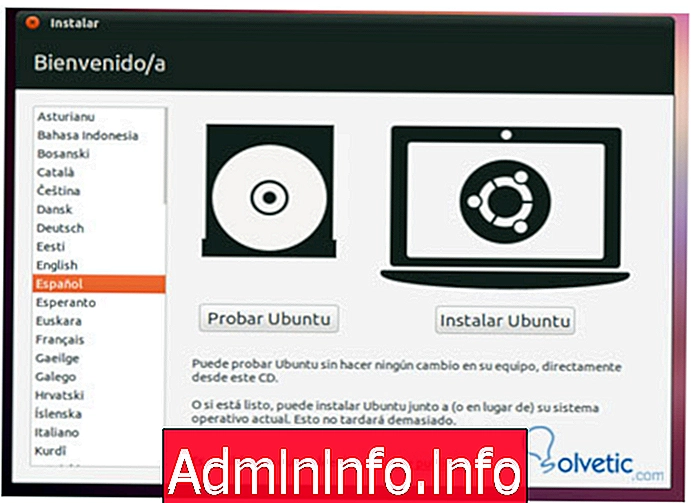
Интересным вариантом является Ubuntu livecd, у которого есть опции Попробовать или установить Ubuntu.
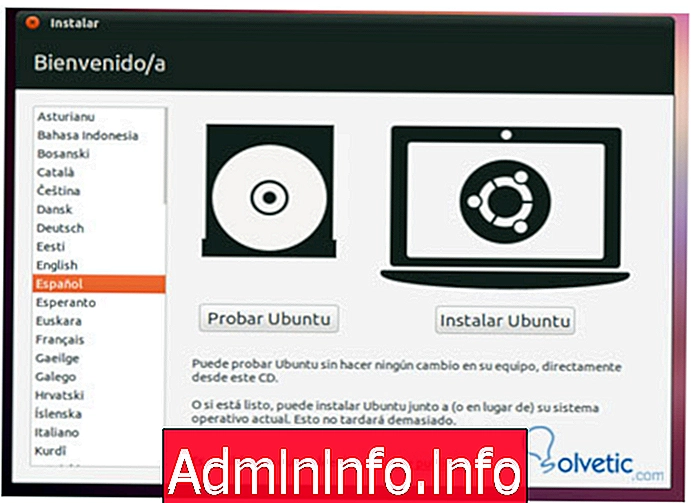
Мы собираемся попробовать Ubuntu, и операционная система запустится полностью в памяти, и хотя это не физическая установка, она также распознает все аппаратные устройства и, следовательно, также жесткие диски и разделы, которые у нас есть.
Если мы войдем в файловую систему и просмотрим каталоги или разделы, которые у нас есть, мы обнаружим, что в каком-то каталоге есть файл windows.
Поскольку Linux полностью функционален, мы можем использовать какое-то программное обеспечение, которое позволяет создать резервную копию поврежденного диска, например, Brasero, который похож на Nero Express для записи DVD и CD.
Как только все наши данные защищены, мы можем попытаться восстановить диск или файлы, поскольку с Live CD у нас есть другие доступные приложения, такие как средство проверки проблем на дисках, RAM, разделы и другие, которые дают вам полную информацию о работе. Мы также можем установить антивирус, такой как ClamAV, и детектор вредоносных программ, такой как Maldetec.
У нас есть преимущество в том, что Livecd даже работает только в памяти, мы можем устанавливать программы, поэтому из окна терминала мы установим тестовый диск:
sudo apt-get установить testdiskЗатем мы запускаем с правами root:
sudo testdiskЭкран позволит нам выбрать, хотим ли мы создавать журнал операций, которые мы будем выполнять, добавлять информацию в другой журнал или не регистрировать операции, которые мы будем выполнять.

Мы входим и затем разрешаем нам выбрать раздел, на котором мы будем выполнять тест.
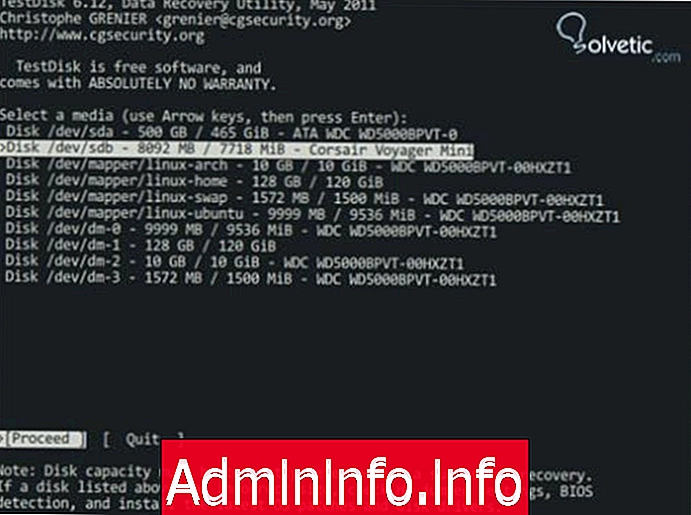
После выбора раздела мы входим и нам будет разрешено выбрать тип раздела, если на вашем компьютере будет Intel, так как мы видим, что он поддерживает практически все архитектуры:
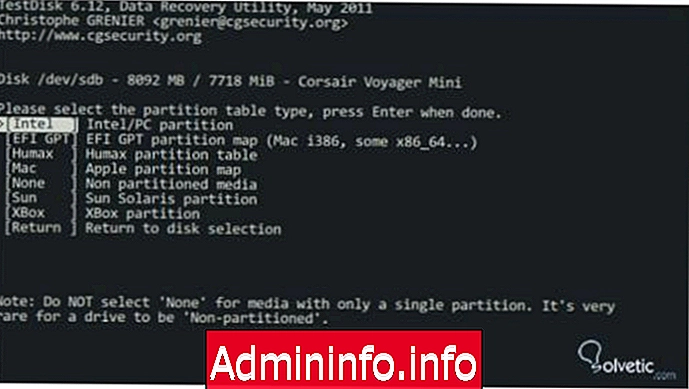
Мы даем вступление, а затем у нас есть несколько вариантов для выполнения задач на нашем диске, среди которых мы будем использовать только первый « Расширенный »
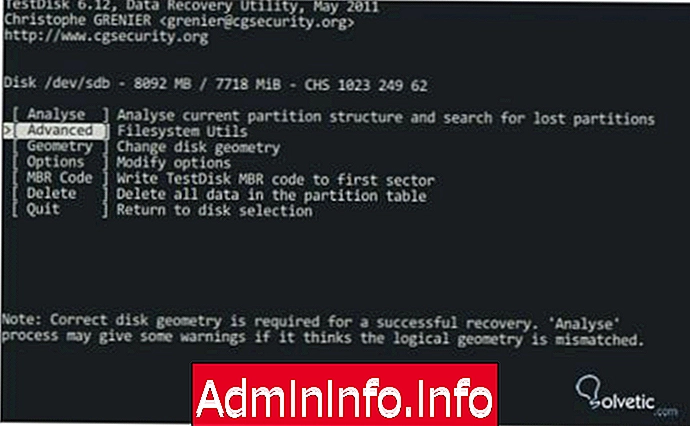
Мы даем вступление, и в этом случае мы можем наблюдать, что раздел, на котором будут выполняться задачи, - это FAT32, основным разделом является Windows, в дополнение к разделам Linux, что указывает на то, что это может быть мультизагрузка, то есть запуск из разных операционных систем.
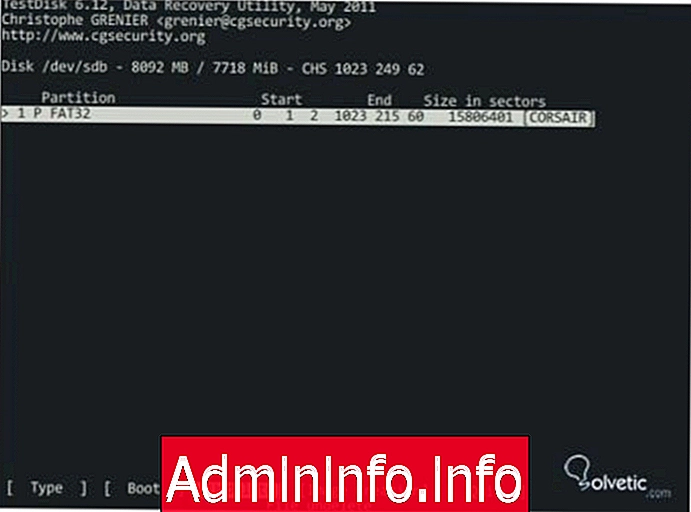
С помощью клавиш со стрелками мы выбираем операцию восстановления (не удаленную) для поиска и восстановления удаленных файлов и каталогов.
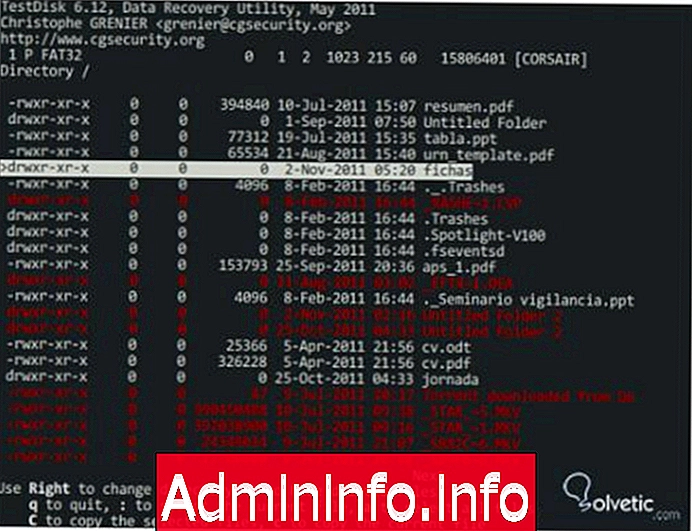
Красным цветом вы можете видеть выбранные удаленные файлы и каталоги, мы можем восстановить их, нажав клавишу C, которая скопирует файлы в текущий каталог, то есть там, где мы запустили testdisk.
С помощью Testdisk в дополнение к восстановлению файлов и каталогов мы можем выполнять различные задачи, такие как
Задачи тестдиска
- Исправить таблицу разделов, восстановить удаленные разделы.
- Восстановите загрузочные секторы FAT32 из резервной копии.
- Восстановите загрузочные секторы FAT12 / FAT16 / FAT32.
- Исправьте загрузочные таблицы типа FAT.
- Перестройте загрузочные сектора NTFS.
- Восстановите загрузочные сектора NTFS из резервной копии.
- Вы исправляете MFT, используя зеркало MFT.
- Найдите резервный суперблок ext2 / ext3.
- Восстановление файлов из файловых систем FAT, NTFS и ext2.
- Скопируйте файлы из удаленных разделов FAT, NTFS и ext2 / ext3.
СТАТЬИ